3 melhores maneiras de transferir vídeos do smartphones para DVD facilmente
O smartphone dos dias de hoje possui uma câmera de última geração que captura não apenas a imagem brilhante e animada, mas também o vídeo de boa qualidade. Portanto, se você tiver clipes e vídeos curtos de nossos momentos especiais em seu smartphone, grave vídeos de smartphone em DVD e divirta-se assistindo com sua família. Além da reprodução, você também pode gravar seus vídeos do smartphone em DVD para fins de backup. Seus vídeos estarão seguros no disco e haverá espaço adicional no seu celular. A melhor solução para converter vídeos de smartphone em DVD é discutida abaixo.
Parte 1. Como Transferir o Vídeo Android para DVD no Windows / Mac
Para todas as suas necessidades de gravação de DVDs da maneira mais profissional, recomendamos o Wondershare DVD Creator . Este programa especialista suporta Windows10 / 8/7 / Vista / XP / 2003 e sistema Mac também. Quase todos os tipos de formatos de arquivo são suportados pelo software, incluindo HD, SD e outros. Você pode gravar seus arquivos em um disco DVD, disco Blu-ray, pasta DVD e arquivos de imagem ISO. Há uma variedade de modelos dinâmicos e estáticos disponíveis para corresponder ao seu tema de vídeo. Criar novos capítulos, adicionar imagem de fundo ou música e outras opções de personalização de modelos também estão disponíveis. O editor de vídeo integrado permite personalizar o vídeo antes de gravar.
Wondershare DVD Creator
- · Grave vídeos de smartphone em qualquer formato para DVD / ISO / Pasta DVD / Blu-ray DVD.
- · Ferramentas adicionais, como criar apresentações de slides de fotos, editar vídeos facilmente, converter DVD em vídeo / DVD para tornar seus vídeos de smartphone mais atraentes.
- · Personalize o menu do DVD com diferentes parâmetros como título, música, imagem etc.
- · Oferecer mais de 100 modelos de menus estáticos e dinâmicos gratuitos de esporte, filmes da vida familiar para vídeo de smartphone para menu de DVD.
- · Editor embutido para personalizar vídeos de smartphone por Cortar, Recortar, Adicionar legendas, Aplicar efeitos, etc.
- · Converta vídeos do iPhone / Android para DVD com velocidade de gravação super rápida e saída de alta qualidade.
Passos para gravar vídeos do smartphone em DVD usando o Wondershare DVD Creator:
Antes de prosseguir com os passos abaixo, você precisa transferir seus vídeos do smartphone Android para o seu PC usando um cabo USB. Depois que os vídeos são transferidos para o seu PC, você pode processá-los usando o software.
Passo 1 Abra os vídeos do smartphone para o conversor de aplicativos de DVD e escolha um tipo de disco.
Abra o Wondershare DVD Creator no seu PC Windows. Uma tela como abaixo aparecerá de onde escolher a opção Criar um DVD Video Disc .

Passo 2 Importe e edite vídeos transferidos do smartphone.
Clique na guia Origem e, em seguida, pressione o botão + . Um explorador de arquivos aparecerá para permitir que você navegue e adicione vídeos de smartphone presentes no seu PC.
Depois que os vídeos forem adicionados, eles aparecerão como miniaturas no painel esquerdo. Para personalizar os vídeos do smartphone antes de gravar, clique no ícone em forma de lápis para abrir a janela do Editor de vídeos , onde você pode cortar e recortar vídeos, aplicar efeitos, adicionar marcas d'água e muito mais. Faça a edição necessária e clique em OK para salvar as alterações.

Passo 3 Escolher o modelo de DVD para o smartphone para DVD.
Na guia Menu , uma lista de modelos de modelos está disponível para escolha. O ícone de download permite ainda o download de mais designs, se você precisar. Selecione um modelo de sua escolha e você também pode personalizá-los adicionando música ou imagem de fundo, criando novos capítulos, definindo proporções e outros. Os ícones para personalização estão presentes no topo da interface.

Passo 4 Visualize e converta o vídeo do celular em DVD.
Verifique a criação do vídeo antes de gravar clicando na guia Visualizar . Se algo precisar ser alterado, vá para a guia Origem ou Menu e faça os ajustes. Clique na guia Gravar e uma janela Configurações será aberta. Insira um disco vazio no seu computador e selecione a opção Gravar no disco . Digite o rótulo do disco e escolha outros parâmetros. Finalmente, aperte o botão Burn para começar a gravar vídeos de smartphone em DVD.

Parte 2. Como Transferir Vídeos do iPhone para DVD no Windows / Mac
Se você quiser gravar seus vídeos do iPhone em DVD sem uma maneira fácil, então Wondershare Video Converter Ultimateé a melhor escolha. O software não só permite gravar seus vídeos em um disco, mas também facilita a transferência de vídeo do seu smartphone para o seu PC / Mac. Video Converter Ultimate elimina a necessidade de iTunes ou qualquer outro software para transferência de vídeo e, portanto, atua como software multitarefa. O programa é compatível com todas as versões mais recentes do Windows e do Mac OS e resulta em excelente qualidade na criação de DVDs e discos Blu-ray. Se necessário, você também pode gravar seus arquivos na pasta DVD ou nas imagens ISO. Um editor de vídeo completo permite cortar, recortar, aparar e executar outras funções. Você pode escolher entre modelos de menu de DVD gratuitos que correspondem ao seu tema de vídeo. Há também uma opção para adicionar imagem de fundo ou música que adiciona à aparência geral do seu DVD. Além disso, o Wondershare Video Converter Ultimate também suporta conversão de vídeo,
Passos para gravar vídeos do iPhone em DVD usando o Wondershare Video Converter Ultimate para Mac:
Passo 1 Abra vídeos do smartphone para gravador de DVD, conecte o iPhone e adicione vídeos.
Baixe, instale e inicie o Wondershare Video Converter Ultimate para Mac no seu Mac. Usando um cabo USB, conecte seu smartphone ao seu sistema. Na guia Gravar da interface do software, abra o menu suspenso em + Adicionar arquivos . Nas opções disponíveis, escolha Adicionar do dispositivo . Uma nova janela com todos os seus vídeos no iPhone conectado será exibida. Selecione os vídeos desejados e clique em Adicionar à lista .

Passo 2 Personalize vídeos e escolha o tema do DVD.
Os vídeos do iPhone adicionados à interface do software podem ser editados antes da gravação, clicando nos ícones abaixo da miniatura. O painel do lado direito mostra os modelos de menu do DVD. Selecione o tema de sua escolha e adicione uma imagem de plano de fundo ou música pressionando o ícone de edição no canto superior direito.

Passo 3 Escolha o rótulo do DVD e outros parâmetros.
Dê um nome desejado ao disco no menu DVD Label. Selecione valores para Tipo de menu, Proporção, Padrão de TV e Qualidade.

Passo 4 Converta o vídeo do celular em DVD.
Abra o menu suspenso no menu Gravar vídeo para: e selecione o local onde deseja gravar os vídeos adicionados do iPhone. Por fim, clique no botão Gravar para começar a gravar seus vídeos.
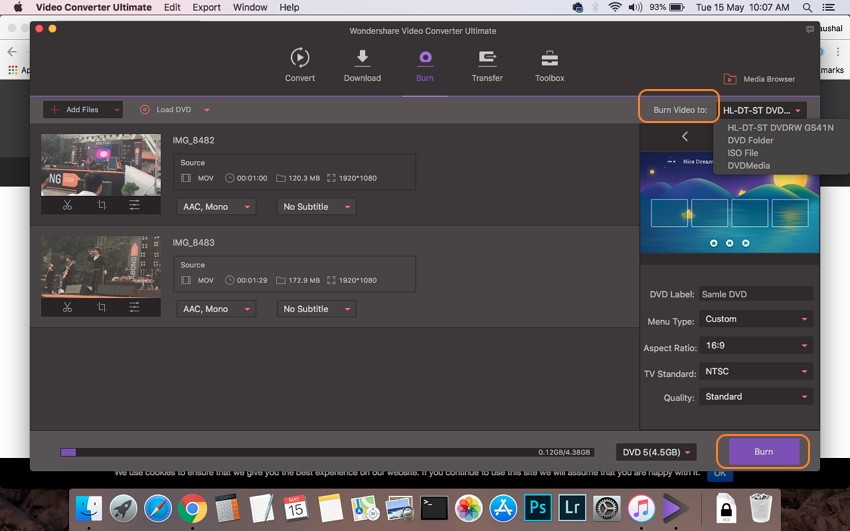
Parte 3. Como transferir vídeos do smartphone para DVD grátis
Existem soluções gratuitas para gravar seus vídeos do smartphone em DVD também. Embora o freeware não contenha recursos avançados, eles atendem às suas necessidades básicas de gravação de DVD. Um desses vídeos de smartphone gratuito para o aplicativo de DVD é WinX DVD Author . Este é um software pequeno e prático que suporta o Windows OS e permite gravar todos os formatos de vídeos populares para DVD, incluindo MOV, MP4, MPEG, MOD, VOB, MKV e outros. Usando o programa, você pode criar um título, bem como um menu de capítulos e também adicionar música de fundo. O software tem a opção de cortar partes de vídeo indesejadas e também adicionar legendas. Usando o software de download do YouTube, você pode baixar sua opção de vídeo e gravá-la em um DVD. Portanto, transfira seus vídeos do smartphone para o seu PC e comece a gravá-los em um DVD usando o WinX DVD Author.
Passos para gravar vídeos de smartphone em DVD usando WinX DVD
Antes de seguir os passos abaixo, conecte seu smartphone ao seu PC e transfira os vídeos que deseja gravar para o seu sistema.
Passo 1: Baixe, instale e abra o WinX DVD Author no seu PC. Selecione a opção Video DVD Author.
Passo 2: Clique no botão + para adicionar vídeos do smartphone presentes no seu PC. Vários vídeos podem ser adicionados. O painel direito mostrará os vídeos adicionados. Clique com o botão direito do mouse no vídeo para mover para cima e para baixo, adicionar legendas e executar outras funções.
Passo 3: Clique no botão seguinte que abrirá a tela de configuração do menu do DVD. Aqui, selecione a música ou imagem de fundo, o menu de títulos e o menu de capítulos.
Passo 4: Em seguida, escolha a pasta de saída, o formato de saída de DVD, o driver gravável e outros detalhes. Finalmente, clique em Iniciar para gravar seus vídeos do smartphone em DVD.









